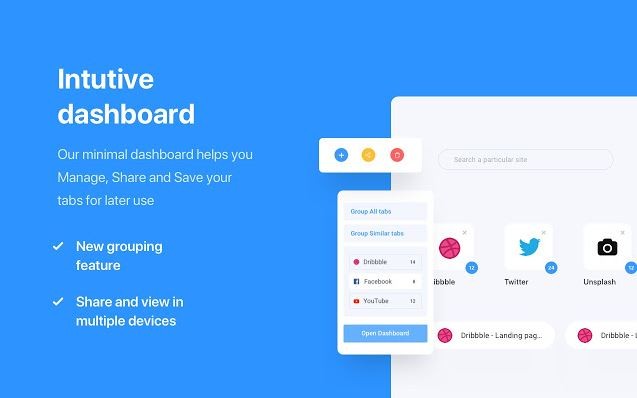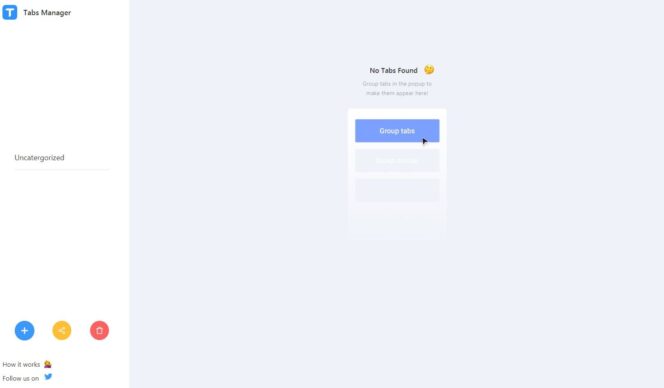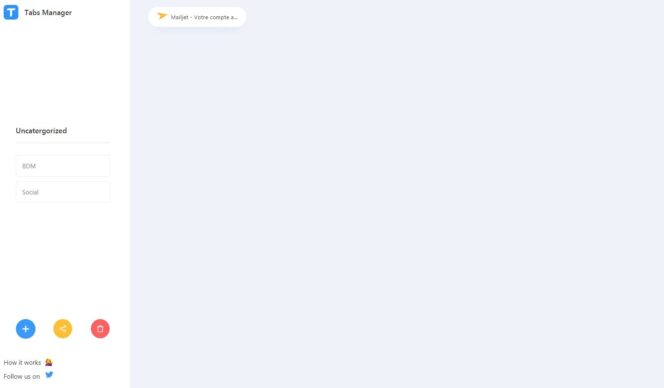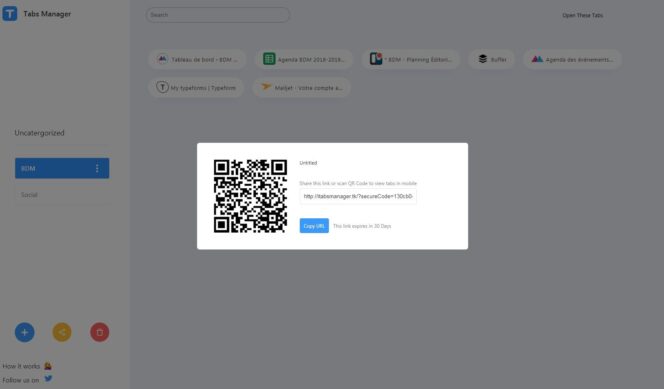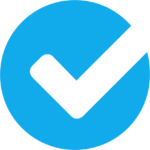Infinite Tabs Manager : une extension Chrome pour classer ses onglets
Focus sur un outil qui devrait vous rendre service si vous avez l’habitude d’ouvrir 36 000 onglets quotidiennement et que vous souhaitez organiser votre navigateur : Infinite Tabs Manager, une extension Chrome très simple d’utilisation à télécharger gratuitement sur le Chrome web store.
Un dashboard pour bien organiser ses onglets
Pour installer Infinite Tabs Manager, c’est très simple :
- Rendez-vous sur la page dédiée à l’extension en cliquant ici.
- Cliquez sur « Ajouter à Chrome ».
- Une fois l’extension installée, un petit « T » blanc sur fond bleu apparaît en haut à droite de votre navigateur, cliquez dessus puis sur « Open dashboard ».
- Une fois sur le dashboard, cliquez sur l’icône « + » pour créer un dossier puis nommez-le comme vous le souhaitez.
Classez vos onglets dans des dossiers en 2 clics
Pour classer vos onglets :
- Gardez l’onglet avec le dashboard Tabs Manager ouvert.
- Rendez-vous sur un onglet à classer (ici Mailjet), cliquez sur l’icône de l’extension situé en haut à droite de votre écran puis sur sur « Collapse selected ».
- Retournez sur le dashboard, l’onglet à classer devrait être dans la catégorie « Uncategorized ».
- Pour le ranger dans un dossier, faites un simple glisser-déposer vers le dossier de destination.
À noter que vous pouvez également sélectionner tous les onglets ouverts dans une même fenêtre afin de les ajouter à votre dashboard en une fois. Pratique si vous ouvrez de nombreux onglets qui partagent la même thématique et que vous souhaitez les classer rapidement. Pour ce faire, cliquez sur l’icône de l’extension puis sur « Collapse All ». Tous vos onglets apparaîtront dès lors dans la catégorie « Uncategorized » de votre dashboard. Vous n’aurez plus qu’à les glisser dans leur dossier commun un à un.
Partagez vos onglets et vos dossiers avec un lien
Autre fonctionnalité qui peut aussi avoir son intérêt, le partage d’onglets. Vous pouvez partager un onglet ou même un dossier d’onglets avec vos collaborateurs. Pour partager un dossier :
- Cliquez sur un dossier à partager puis sur les 3 petits points à droite du nom.
- Cliquez ensuite sur l’icône « Share », puis sur « Yes, go ahead! »
- Vous pouvez ensuite copier l’URL en cliquant sur le bouton dédié et l’envoyer à la/les personne(s) concernée(s).
Votre lien expirera 30 jours plus tard. À noter que vous pouvez également scanner le QR Code pour avoir accès aux onglets/dossiers partagés sur mobile.
Pour partager un onglet uniquement, même principe sauf qu’il vous faudra appuyer sur « CTRL » et cliquer en même temps sur l’onglet à partager. Cliquez ensuite sur l’icône « Share » jaune situé en bas à gauche de votre dashboard puis sur « Yes, go ahead! ».